Quando si eliminano dei file dal proprio tablet Android (es. Tablet Samsung, Huawei, Xiaomi, Lenovo, LG, ecc..), non è detto che quei file siano stati persi per sempre. E’ infatti possibile cercare di recuperare file da tablet Android solo se questi file non sono stati già sovrascritti da nuovi file. Ecco perché è possibile recuperare dati da tablet con sistema operativo Android incluse le foto, video, contatti e messaggi.
Quando queste informazioni vengono cancellate, esse diventano solo invisibili, e il posto che occupavano nella memoria del tablet viene contrassegnato come “riutilizzabile per i nuovi file“. I file eliminati possono essere realmente cancellati solo quando avviene una sovrascrittura. Vediamo quindi di seguito come ripristinare contatti, messaggi, foto e video che hai eliminato per errore.
Nel momento ti accorgi di aver cancellato dati importanti dal tuo tablet devi cercare di usare il meno possibile il dispositivo. L’uso continuo del tablet salverà nuovi dati e sovrascriverà quelli eliminati. Poi fai subito affidamento ad un programma di recupero come Android Tablet Recovery (menzionato di seguito) per recuperare tutti i file persi.
Come recuperare dati cancellati da tablet Android
dr.Fone è uno dei software migliori e consigliati per recuperare i dati persi dai tablet Android. Questo è uno strumento che ripristina tutti i dati persi dai tablet Android senza backup. Indipendentemente dal fatto che i tuoi dati vengano persi a causa di cancellazione accidentale, formattazione, danni causati dall’acqua, attacco di virus o altro, questo strumento funziona in ogni situazione. Tutti i dati persi vengono recuperati facilmente come contatti, foto, video, documenti, note, WhatsApp, file audio e altri. E questo software supporta tutti i tipi di tablet come Samsung, Acer, Dell, Asus, Lenovo e altri.
Innanzitutto collega il tuo tablet Android al computer e installa il programma dr.Fone per Android sul tuo computer.
Scarica Dr.Fone per Android (supporta Windows 11/10/8/7/Vista/XP)
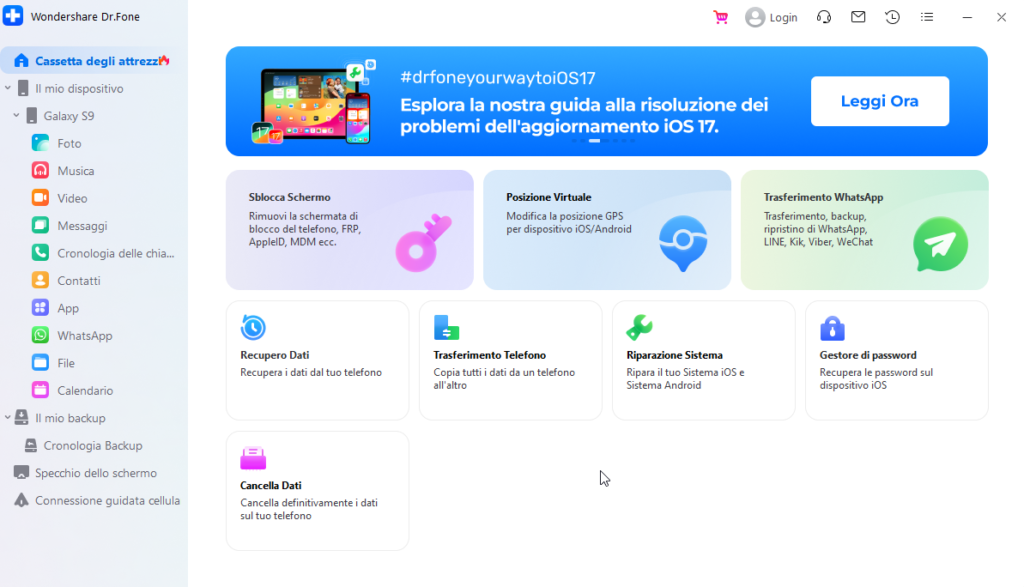
Passo 2. Collega il tuo tablet Android al computer
Accedi alla sezione “Recupero Dati” del programma e collega il tuo tablet al computer con cavo USB.
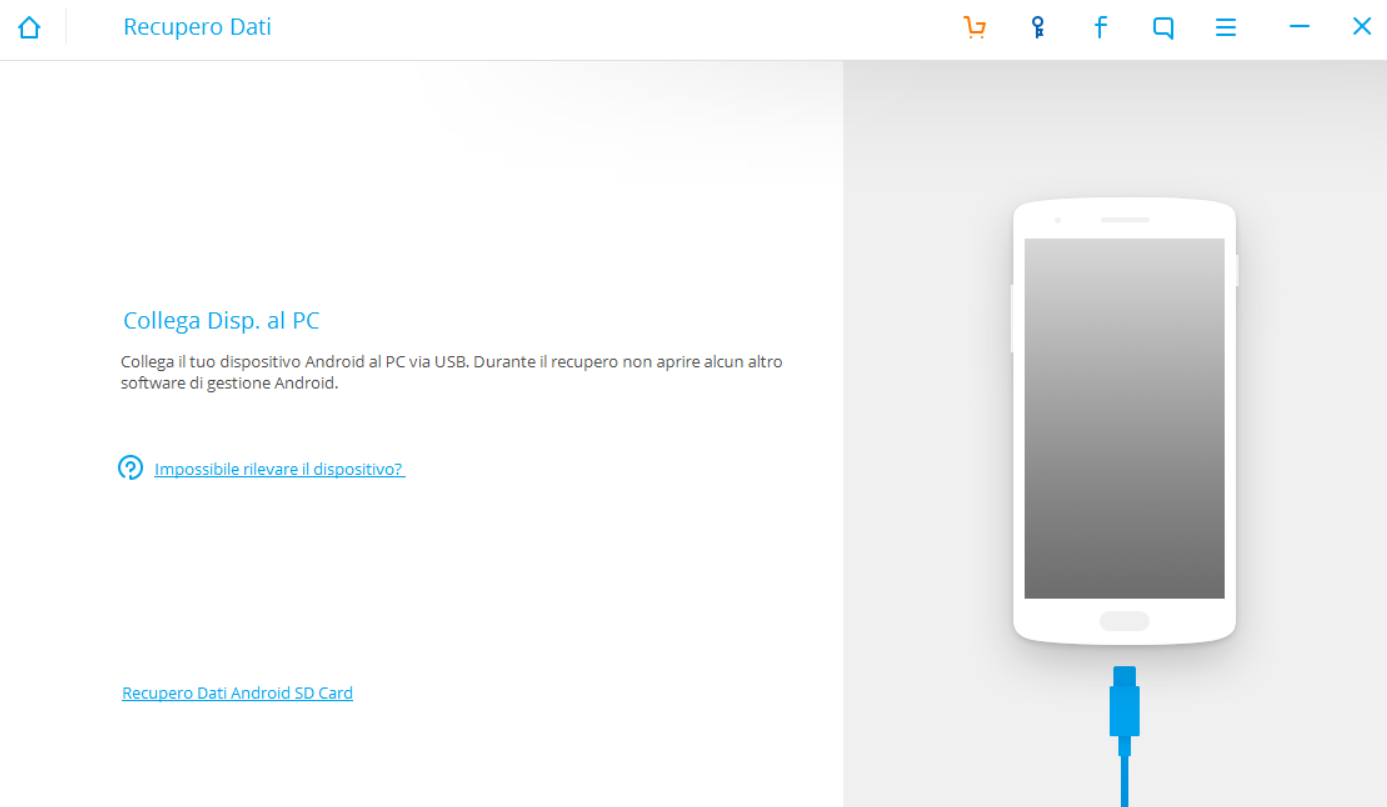
Passo 3. Abilita Debug USB sul tuo tablet
Successivamente bisogna attivare il debug USB sul tablet Android. Il modo per poter attivare il debug USB è diverso a seconda delle versioni di Android OS. Ecco le modalità:
1) Per Android 2.3 o precedente: “Impostazioni” < Clicca “Applicazioni” < Clicca “Sviluppo” < Seleziona “Debug USB”
2) Per Android 3.0 – 4.1: “Impostazioni” < Clicca “Opzioni Sviluppatore” < Seleziona “Debug USB”
3) Per Android 4.2 o successivi: Vai in “Impostazioni” < Clicca “Info Dispositivo” < Clicca “Numero Versione” diverse volte fino a quando si ottiene il messaggio “Sei in modalita sviluppatore” < Ritorna a “Impostazioni” < Clicca “Opzioni Sviluppatore” < Seleziona “Debug USB”
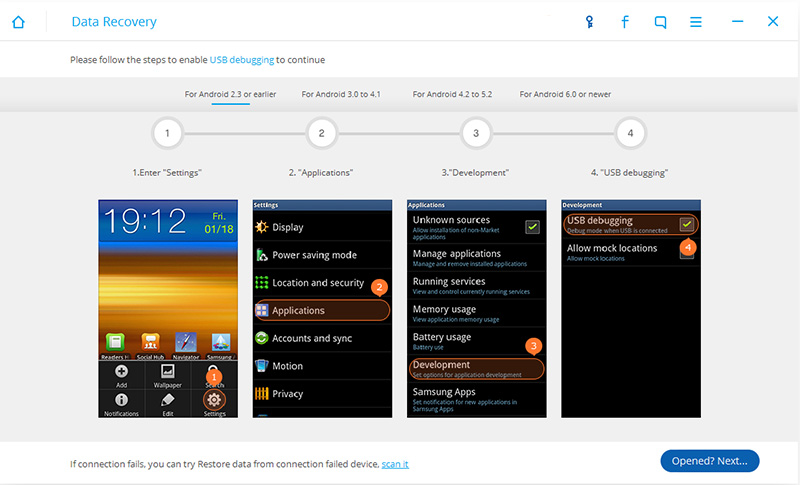
Passo 4. Scansiona messaggi, contatti, foto e video cancellati sul tablet Android
Clicca su “AVVIA” per analizzare il tablet Samsung. Prima di fare questo, assicurati che la batteria del dispositivo sia superiore al 20%, ciò farà in modo che l’analisi del dispositivo avvenga con successo.
Dopo aver analizzato il dispositivo, il programma continuerà a eseguire la scansione dei dati persi. Clicca su “Consenti” sullo schermo del tuo tablet per consentire al processo di andare avanti (questa operazione deve essere fatta se il tuo dispositivo Android non ha i permessi di root). Infine clicca nuovamente su “AVVIA” sulla finestra del programma per procedere con la scansione.

Passo 5. Anteprima e recupero SMS, contatti, foto & video persi da tablet Android
Il programma prima di eseguire la scansione di chiederà i dati da recuperare e la tipologia di scansione da effettuare:

La scansione del tablet Samsung durerà una decina di minuti. Alla fine potrai visualizzare in anteprima i messaggi, i contatti e le foto presenti sul dispositivo. Clicca su di loro per controllarli in dettaglio. Scegli quelli che vuoi e clicca su “Recupera” per salvarli sul computer. Ad esempio qui sotto trovi uno screenshot che mostra come recuperare foto su un dispositivo Android. I dati evidenziati in rosso sono quelli cancellati e che ora è possibile salvare sul proprio computer. Seleziona i dati desiderati (es. foto, messaggi, contatti…) e poi clicca su Recupera.
Nota Bene: Non salvare i dati recuperati nuovamente sul tablet. Se vuoi importare i tuoi contatti, foto e video di nuovo sul tuo dispositivo, potrai utilizzare il programma TunesGO per Android, che consente di gestire i contenuti sul dispositivo Android senza problemi, incluso i messaggi, contatti, foto, video, applicazioni, ecc…
Soluzione Alternativa: UltData
Se con dr.Fone non riesci a recuperare i dati cancellati dal tuo tablet allora ti consigliamo di provare UltData. Puoi scaricare la versione di prova dal link seguente (per PC)
Dopo l’installazione del programma vedrai questa schermata principale:
 Clicca sulla funzione Recover Lost Data e collega poi il tuo tablet Android al computer via USB. Ti verrà chiesto di abilitare il debug USB e poi potrai scegliere i dati da ricercare e avviare la scansione.
Clicca sulla funzione Recover Lost Data e collega poi il tuo tablet Android al computer via USB. Ti verrà chiesto di abilitare il debug USB e poi potrai scegliere i dati da ricercare e avviare la scansione.

Al termine della scansione potrai visualizzare tutti i dati trovati nella memoria del tablet e potrai procedere al loro recupero.



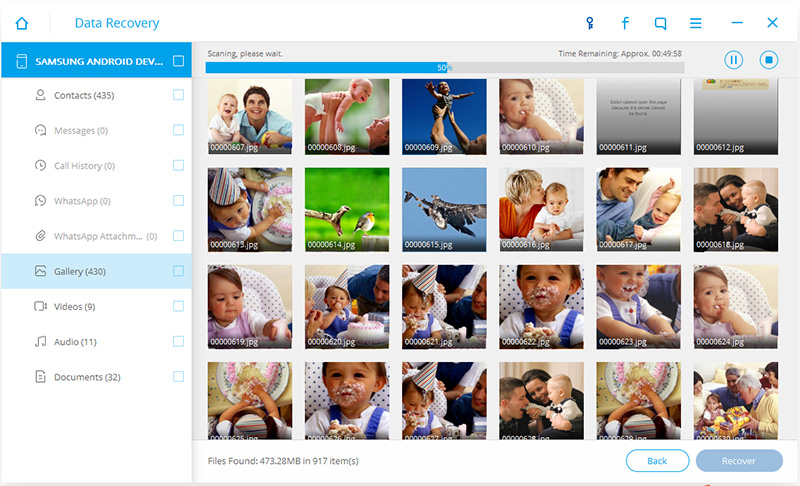

ho un tablet della kennex con lo schermo rotto,
esiste un modo per trasportare i dati senza dover abilitare l’archivio usb?
mi è difficile farlo in questo modo perché il touchscreen, appunto, non funziona.
ho istallato e avviato il programma per due volte dice che il programma ha smesso di funzionare … cosa posso fare.. abbiamo cancellato tutte le foto dal tab s…
Grazie,ci provo!
Salve,
io ho svuotato i dati salvati nelle applicazioni dell’android e in automatico,hanno eliminato le pagine salvate per lettura off line.
Mesi di ricerca,che dovevo presentare!
Ho letto che i file potrebbero essere recuperati,se non vengono sovrascritti.
Cosa si intende?
Io ho salvato qualche pagina nuova.
Li ho sovrascritti?
Grazie per la risposta.
Deborah.
Ti conviene fare subito una scansione della memoria del dispositivo usando il programma Dr.Fone per vedere quello che è ancora recuperabile!
Ogni azione che viene fatta sul tablet va sicuramente a sovrascrivere dati cancellati che diventano quindi irrecuperabili…
Aiuto mio nipote mia ha ripristinato il tablet GT P5200 ai dati di fabbrica… posso recuperare i dati in qualche modo? Grazie
ho scaricato la versione di prova e sto provando a recuperare dei file che ho cancellato erroneamente dal mio tablet samsung gt p 5110 facendo per errore un reset, solo che al 65%si blocca e mi dice analisi del dispositivo fallica a causa di procedura errata o timeout. si prega di seguire la guida e riprovare….che faccio?grazie
In questi casi è probabile che occorra effettuare prima il root del dispositivo e poi riprovare la scansione…
Ho un Galaxi Tab 2 e non posso collegarlo al pc perchE non possiede il cavo.. Potreste aiutarmi in un altro modo?
Purtroppo serve il cavo per utilizzare questo software. Non è possibile farlo in Wi-fi.
Ti conviene acquistare un cavetto USB compatibile per poi utilizzarlo…
Il problema è che il Tablet non ha completamente il posto dove applicare il cavo 🙁
Va be,grazie lo stesso..
Avete gia’ aggiornato con i nuovi modelli supportati? Purtroppo non vedoancora galaxy tab p3100 android 4.12dal quale non riesco a recuperare foto cancellate erroneamente in quanto il programma si blocca al quarto step. Non voglio fare il root.e’ possibile.recuperarle? Grazie della risposta
salve,
ho un galaxy tab versione 4.2.2 e cliccando più volte su numero di versione non mi appare la scritta “sei in modalità sviluppatore” ma mi appare un disegno con una faccina rossa.
mi potete aiutare?
grazie
prova a rifare l’operazione ancora una volta… dovrebbe sbloccarsi e far accedere alla modalità sviluppatore…